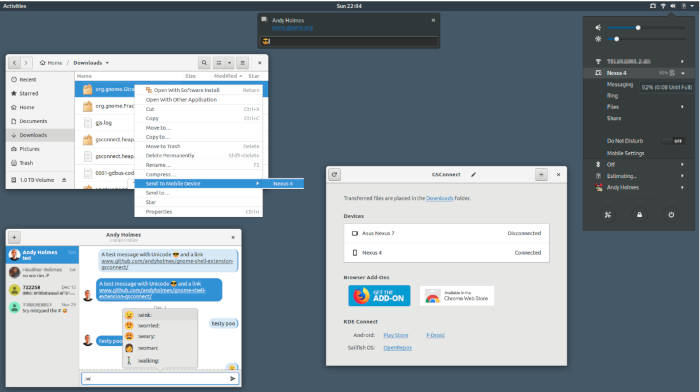De obicei conectăm telefonul Android la PC pentru a transfera fișiere, pentru a vedea notificările de pe mobil sau pentru a trimite SMS-uri cu ajutorul PC-ului. Cum putem crea această conexiune dacă suntem utilizatori de Ubuntu?
GSConnect – o extensie GNOME Shell
Avem nevoie de GSConnect, o extensie GNOME Shell. Aceasta este în totalitate gratuită, oferă numeroase opțiuni și nu ai nevoie de cablu pentru a conecta telefonul la Ubuntu, ci doar de o rețea. Această extensie se poate instala pe Ubuntu 18.04 LTS sau mai recent.
KDE connect?
Nu e deloc întâmplător ca unora dintre voi să vă pară familiară acest gen de aplicație pe Linux. Asta deoarece GSConnect este o portare în JavaScript a KDE Connect (aplicație desktop, scrisă în Qt). Atât KDE Connect cât și GSConnect funcționează în același mod. Ele creează practic o punte între Android și Ubuntu, permițând schimbul de date, accesarea funcțiilor unui dispozitiv prin intermediul altuia etc.
Avantajul GSConnect
Nu e imposibil să instalezi KDE Connect pe Ubuntu, care vine cu mediul grafic GNOME. Însă va fi nevoie de un număr relativ mare de dependințe pentru ca aplicația să funcționeze fără probleme. Un alt minus constă în faptul că această aplicație nu se integrează chiar atât de bine în interfața GNOME.
Pe de altă parte, GSConnect nu necesită niciun fel de dependințe KDE sau Qt. Se integrează foarte bine cu desktopul Ubuntu, cu managerul de fișiere Nautilus, dar și cu sistemul de notificări.
Funcții esențiale ale GSConnect
- indică nivelul bateriei telefonului
- poți naviga în folderele și fișierele de pe Android folosind Nautilus
- poți transfera fișiere între telefon și PC
- poți trimite mesaje SMS de pe desktop
- vezi notificările de pe Android pe PC
- răspunzi la mesajele WhatsApp direct de pe PC
- poți sincroniza clipboard-ul între cele două dispozitive
- ecranul telefonului poate fi utilizat ca touchpad pentru PC
- tastatura de pe ecranul telefonului poate fi utilizată pentru a introduce text în aplicațiile de pe PC
- se pot controla volumul sunetului și redarea de muzică
Pași de urmat pentru instalare
Pe lângă extensia pe care trebuie să o adăugăm în GNOME Shell pe Ubuntu, este necesară și instalarea aplicației KDE Connect pe telefonul Android.
- Extensia GSConnect o găsești aici se instalează urmând ghidul de aici. Nu este deloc greu. De asemenea, ea este disponibilă și în Centrul Software.
- Aplicația KDE Connect este disponibilă în Google Play (click aici). De instalat, nu se mai pune problema.
Conectarea propriuzisăefectua Conectarea propriuzisă
Pentru a conecta cele două dispozitive, asigură-te în primul rând că ele utilizează aceeași rețea. De exemplu, PC-ul poate fi legat rețea prin cablu, iar telefonul prin Wi-Fi. Important este ca rețeaua să fie aceeași.
Pentru a realiza conexiunea, deschide aplicația KDE Connect pe telefon. Identifică PC-ul la „Available devices”, selectează-l și apasă butonul „Request pairing”. Apoi, de la PC, nu mai trebuie decât să accepți conexiunea.
Foarte important!
Este foarte important ca solicitarea de conectare să plece de la telefon spre PC și nu invers.
De acum încolo te lăsăm pe tine să mai descoperi alte detalii. Și să ne spui cum ți se pare GSConnect.